Autodesk
Actualmente, la Universidad cuenta con un convenio para acceder a variados productos de Autodesk para uso académico. A continuación, le indicaremos el paso a paso para generar una cuenta en la plataforma e instalar las aplicaciones que ofrece Autodesk.
1. Para generar una cuenta Autodesk, debe ingresar al siguiente sitio web: https://www.autodesk.com/mx/education/edu-software/overview
2. Ir arriba a la derecha en la opción Iniciar sesión. El sistema nos solicitará iniciar sesión, pero como es el primer ingreso, debemos hacer click en “Crear una cuenta”:
3. Se debe ingresar el correo UC y aceptar los términos y condiciones:
4. Se nos enviará un código de acceso único al correo UC registrado, el cual debemos ingresar en el sitio web de Autodesk:
5. Luego de ingresar el código, podemos proceder a la creación de la cuenta, registrando nuestros datos:
6. Al presionar en “Crear una cuenta” ya habrá finalizado el primer paso y contaremos con una cuenta educativa de Autodesk vinculada a nuestro correo UC. Al finalizar este proceso, usted ya contará con acceso a la consola de la plataforma la cual se ve de la siguiente manera:
1. Una vez creada la cuenta, podremos visualizar en el sitio web todas las aplicaciones disponibles para utilizar. En este ejemplo, usaremos la aplicación AutoCAD. Buscamos la aplicación y presionamos en Seleccionar (Elegimos versión para Windows o Mac según nuestro sistema operativo):
2. Luego de seleccionar, se nos preguntará que tipo de función tenemos. Se sugiere elegir el plan de “Educador”, para profesores o funcionarios:
3. En el siguiente paso, Autodesk nos consultará más información para poder obtener el producto: Detalles del cliente, Institución educativa y verificación. Si la información está correcta, le mostrará la siguiente imagen. Debemos presionar en “Enviar” y ya tendremos acceso a los productos suscritos (AutoCAD en este caso). En el siguiente paso, procederemos a la instalación de la aplicación en nuestro dispositivo.
- Para descargar la aplicación en nuestro equipo, debemos acceder a “Productos y servicios” y luego presionamos en “Instalar” en la aplicación requerida:
2. Luego, comenzará la descarga del archivo de instalación, el cual quedará en la carpeta que seleccionemos o en “Descargas”.
3. Una vez descargado el archivo, lo ejecutamos para iniciar el proceso de instalación:
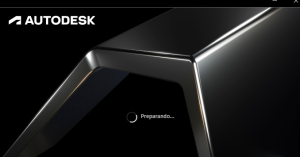
4. Luego, debemos seleccionar la ubicación para la instalación del programa
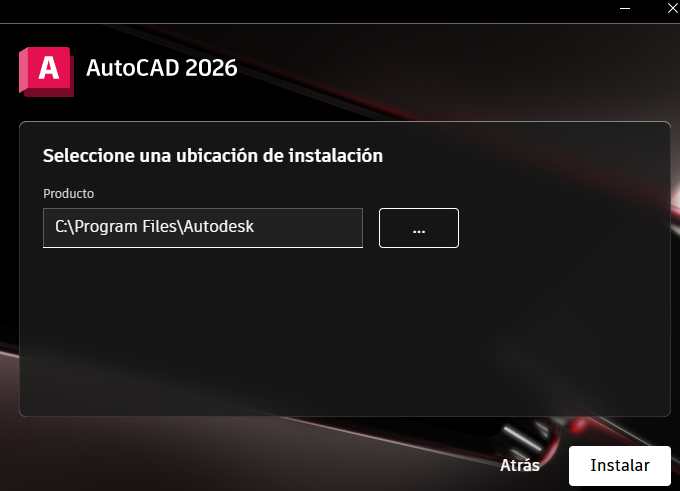
5. Iniciará el proceso de instalación. Luego de unos minutos, finalizará el proceso y podremos iniciar la aplicación.
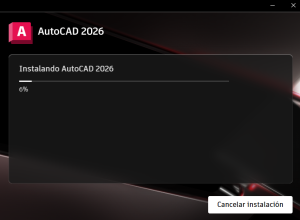
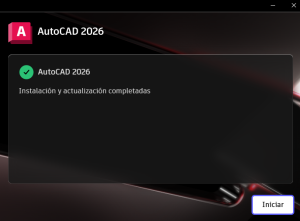

6. Posteriormente, la aplicación nos solicitará validar la licencia. En este caso, se debe escoger la opción “Inicie sesión con su ID de Autodesk”:
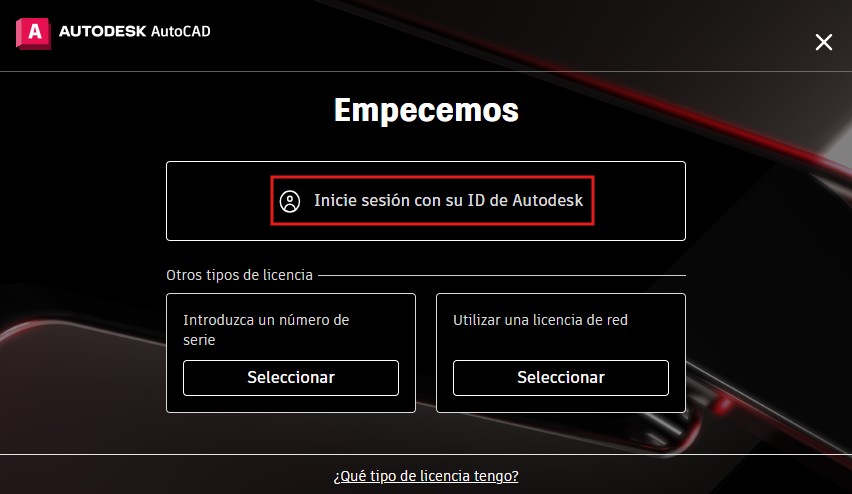
7. Al presionar la opción anterior, se nos abrirá una pestaña en nuestro navegador web, en donde debemos iniciar sesión con nuestro correo UC y la clave registrada para la plataforma:
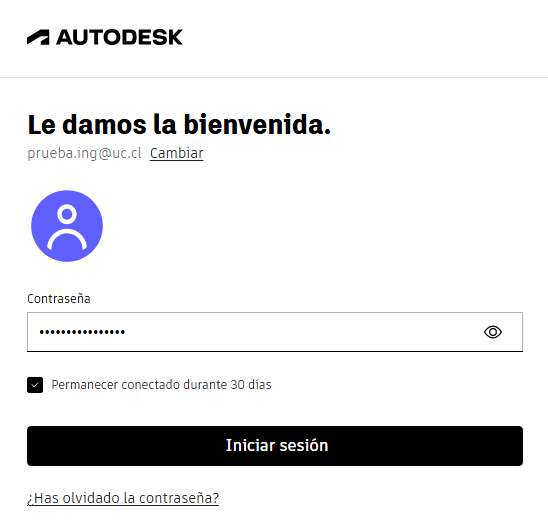
8. Nos llegará un nuevo código de acceso único a nuestro correo UC, el cual debemos ingresar en el sitio de Autodesk:
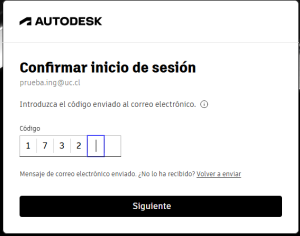
9. Luego de ingresar el código, ya podremos utilizar la aplicación, previa aceptación de terminos y condiciones de privacidad:
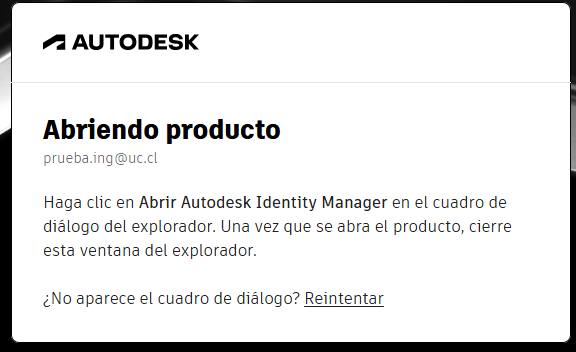
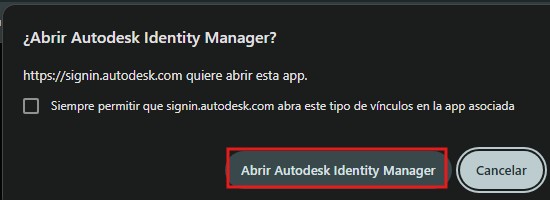
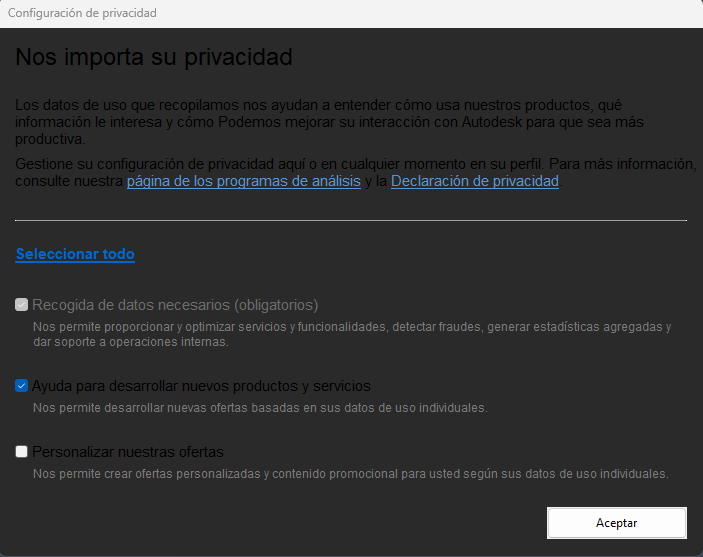
10. Luego de finalizar todos los pasos anteriores, contaremos con acceso a AutoCAD de escritorio, donde podrá realizar sus trabajos.
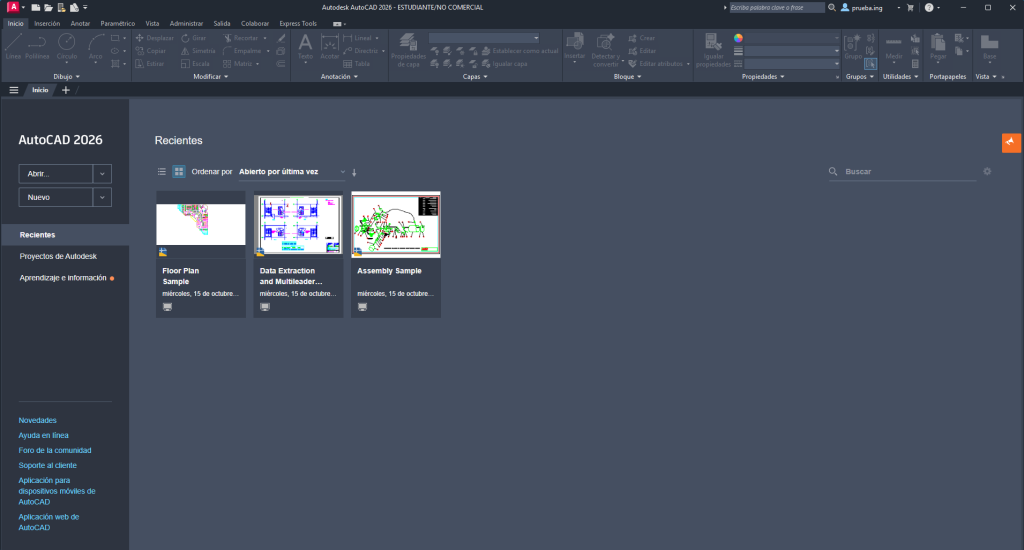
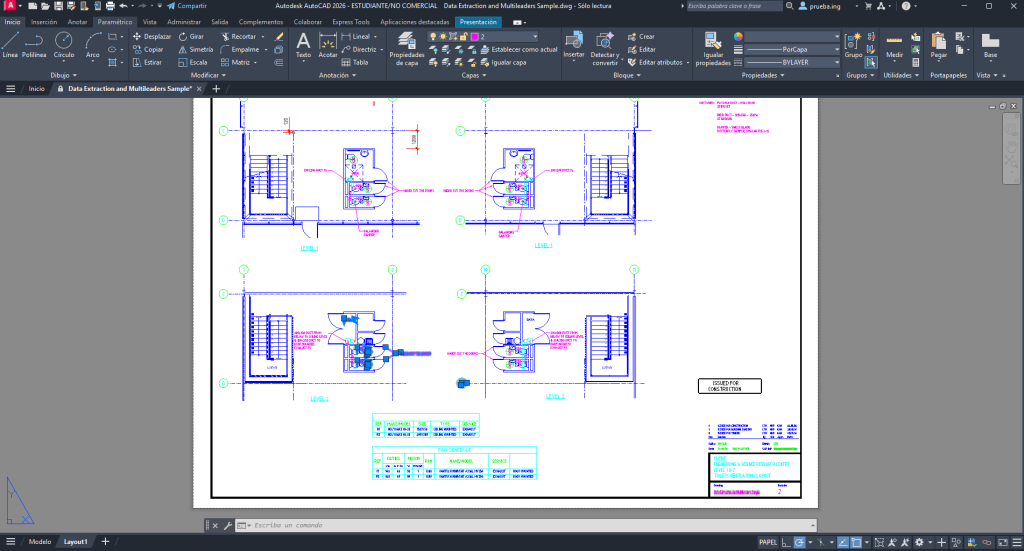
Nota: En caso de que usted requiera una aplicación distinta a AutoCAD, debe seguir los mismos pasos anteriores, solo eligiendo la aplicación que usted requiera.
En caso de dudas o consultas respecto al proceso de activación de Autodesk, por favor comuníquese con nuestra Mesa de Ayuda al teléfono: +56 9 5504 7500 / anexo 7500 o vía email a 7500@uc.cl.
